Marvelous Designer AI贴图生成器怎么使用
输入关键词,以生成各种图片,您可以按需要从中选取合适的图片,将其应用为贴图。
访问路径
选择贴图后前往属性编辑器(PropertyEditor)▶属性▶默认▶AI贴图生成器按钮
操作
1、创建一个板片。
2、使用贴图(2D版片)工具为该板片添加一个贴图。
3、在2D窗口中选中该贴图。
4、前往属性编辑器(PropertyEditor)▶点击默认选项右侧的AI贴图生成器按钮→将会弹出AI贴图生成器窗口。
5、设置图案类型,勾选是否开启透明背景,输入关键词然后点击“生成”按钮。
6、您可以在预览窗口中查看到生成的图片。→您可以在历史记录中找到生成的图片。
7、再次点击生成,以生成更多其他图片。
8、点击应用按钮,将选择的图片应用在贴图上。
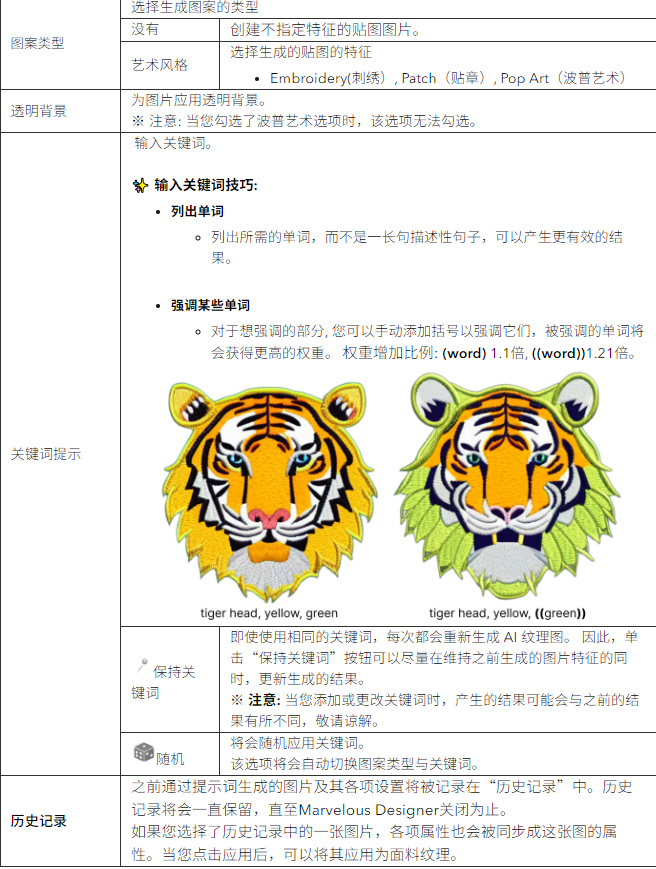
注意:
当同时有多名用户正在生成AI贴图时,您可能需要等待一段时间才能完成创建。
您需要点击应用,才能将生成的图片应用为贴图,否则生成的图片只是预览图。
Marvelous Designer AI纹理生成器怎么用
输入关键词,以生成各种图片,您可以按需要从中选取合适的图片,将其应用为面料纹理图。
访问路径
面料类型窗口▶选择面料后,前往属性编辑器(PropertyEditor)▶属性▶默认▶AI纹理生成器按钮
操作
1、请前往面料类型窗口中,选择一款面料。
2、前往下方属性编辑器▶属性▶点击默认选项右侧的AI纹理生成器按钮→将会弹出AI纹理生成器窗口。
3、设置各个选项,输入关键词,然后点击生成按钮。→将会生成AI纹理图。
4、您可以在预览窗口中查看到生成的图片。→您可以在历史记录里找到生成的图片。
5、再次点击生成,以生成更多其他图片。
6、点击应用按钮,将选择的图片应用在面料上。
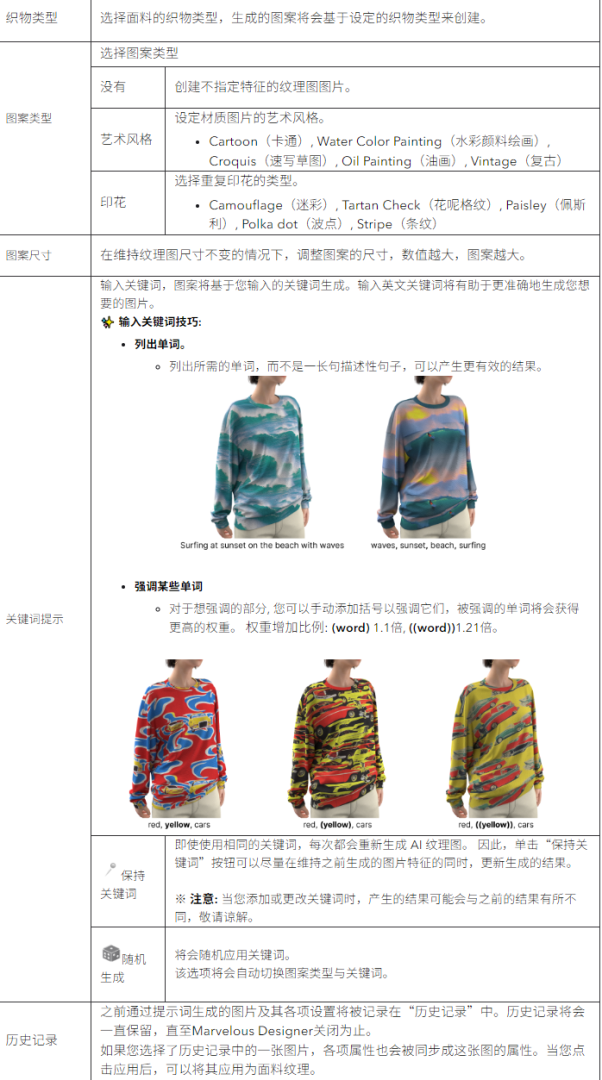
注意:
当有许多用户同时生成AI纹理图时,您可能需要等待一段时间才能完成创建。
您需要设定好织物类型以及关键词,才能够生成纹理图。
您需要点击应用,才能将生成的图片应用为纹理图,否则生成的图片只是预览图。

